在当今的数据中心和IT基础设施领域,虚拟化技术已然成为提高资源利用率、增强系统灵活性和降低运营成本的核心支柱,在众多虚拟化解决方案中,基于内核的虚拟机(KVM)凭借其卓越的性能、深度集成于Linux内核的特性以及开源的优势,成为了业界的主流选择,特别是在稳定且广泛应用的CentOS 7操作系统上,KVM更是构建高效、可靠的虚拟化平台的理想基石。

KVM技术核心解析
KVM并非一个独立的应用程序,而是直接集成在Linux内核中的一个模块,这种“内核级”的架构赋予了它无与伦比的优势,它将Linux内核自身转变为一个强大的虚拟机监控程序,能够直接利用内核的调度器、内存管理和其他核心功能。
KVM的实现依赖于几个关键组件的协同工作:
- KVM内核模块:这是虚拟化的核心,负责处理CPU和内存的虚拟化,它根据硬件平台加载相应的模块,如Intel平台的
kvm-intel或AMD平台的kvm-amd。 - QEMU:作为一个用户空间程序,QEMU为虚拟机提供硬件的模拟,它负责模拟各种I/O设备,如网卡、磁盘控制器、显卡等,KVM与QEMU的结合堪称完美:KVM处理CPU和内存的高性能虚拟化,而QEMU则负责模拟完整的硬件环境。
- Libvirt:这是一个开源的API、守护进程和管理工具,是管理KVM等虚拟化技术的“瑞士军刀”,它提供了一个统一、稳定且标准化的接口,让上层工具(如
virsh命令行工具或virt-manager图形界面)能够方便地创建、监控和管理虚拟机,极大地简化了操作复杂性。
这三者共同构成了在Linux上运行KVM的强大技术栈。
在CentOS 7上部署KVM环境
在CentOS 7上安装和配置KVM环境是一个相对直接的过程,但需要确保系统满足基本要求。
第一步:硬件支持检查
必须确认服务器的CPU支持硬件虚拟化扩展(Intel VT-x或AMD-V),可以通过以下命令进行检查:
egrep -c '(vmx|svm)' /proc/cpuinfo
如果返回的结果是大于等于1的数字,则表示CPU支持硬件虚拟化,需要在BIOS或UEFI设置中确保该功能已启用。
第二步:安装必要软件包
使用yum包管理器安装KVM、QEMU、Libvirt以及一系列管理工具和网络工具:
yum update -y yum install -y qemu-kvm qemu-img virt-manager libvirt libvirt-python libvirt-client virt-install virt-viewer bridge-utils
这些软件包分别承担了不同的角色:qemu-kvm和qemu-img是核心模拟器和磁盘管理工具;virt-manager是图形化管理界面;libvirt及其相关组件是管理API和客户端;bridge-utils则用于配置网络桥接。

第三步:启动并启用Libvirt服务
安装完成后,需要启动libvirtd守护进程,并将其设置为开机自启,以确保虚拟化服务持续可用:
systemctl start libvirtd systemctl enable libvirtd
第四步:验证安装
通过检查内核模块是否已加载来验证KVM是否安装成功:
lsmod | grep kvm
如果能看到kvm_intel或kvm_amd以及kvm模块被列出,说明KVM已成功部署。
网络配置:NAT与桥接
网络是虚拟机与外部世界通信的桥梁,KVM通过Libvirt提供了灵活的网络配置模式,其中最常用的是NAT和桥接模式。
| 特性 | NAT模式 | 桥接模式 |
|---|---|---|
| 网络连接 | 虚拟机通过一个私有网络(默认virbr0)连接,宿主机充当路由器。 | 虚拟机直接连接到宿主机的物理网络,如同局域网中的一台独立物理机。 |
| IP地址 | 虚拟机从Libvirt内置的DHCP服务器获取私有IP(如192.168.122.x)。 | 虚拟机从外部网络的DHCP服务器获取与宿主机在同一网段的公网IP。 |
| 易用性 | 配置简单,开箱即用,无需额外网络设置。 | 配置相对复杂,需要创建网桥并关联物理网卡。 |
| 适用场景 | 测试环境、开发环境,或对公网访问需求不高的场景。 | 生产环境,需要虚拟机对外提供服务,或需要与局域网内其他设备直接通信的场景。 |
对于生产环境,桥接模式通常是首选,因为它提供了最好的网络性能和可达性,在CentOS 7中,可以通过创建网桥配置文件(如ifcfg-br0)并修改物理网卡配置文件(如ifcfg-eno1)将其桥接到br0上来实现。
虚拟机生命周期管理
一旦环境搭建完成,就可以使用virt-install命令行工具来创建虚拟机,一个典型的创建命令如下:
virt-install --name centos7-vm --ram 2048 --vcpus 2 --disk path=/var/lib/libvirt/images/centos7-vm.qcow2,size=20 --cdrom /path/to/CentOS-7-x86_64-DVD.iso --network network=default --graphics spice
这个命令会创建一个名为centos7-vm的虚拟机,分配2GB内存和2个虚拟CPU,创建一个20GB的磁盘,并使用指定的ISO文件进行安装。
日常管理则主要通过virsh命令完成,

virsh list --all:列出所有虚拟机(包括运行中和已关闭的)。virsh start centos7-vm:启动指定的虚拟机。virsh shutdown centos7-vm:正常关闭虚拟机。virsh console centos7-vm:连接到虚拟机的串行控制台。
KVM的核心优势
选择在CentOS 7上使用KVM,主要是看中了其多方面的综合优势:
- 高性能:由于直接集成于内核,减少了额外的虚拟化层开销,虚拟机的CPU和内存性能可以接近于物理机。
- 安全性:利用SELinux(Security-Enhanced Linux)和sVirt技术,可以为每个虚拟机提供强制访问控制,实现强大的安全隔离,防止单个虚拟机被攻破后影响宿主机或其他虚拟机。
- 稳定可靠:作为Linux内核的一部分,KVM继承了Linux的稳定性和成熟的生态系统,经过长期的企业级应用验证。
- 开源与生态:完全开源,无许可证费用,拥有庞大的社区和丰富的生态圈,与OpenStack、oVirt等主流云计算和虚拟化管理平台无缝集成。
- 灵活性与可扩展性:支持广泛的客户机操作系统,并且可以轻松地进行横向和纵向扩展,满足从几台到数千台虚拟机的管理需求。
CentOS 7与KVM的结合为企业级应用提供了一个功能强大、性能卓越且成本效益极高的虚拟化平台,无论是用于构建私有云、服务器整合,还是用于开发和测试,它都是一个非常值得信赖的解决方案。
相关问答 (FAQs)
Q1: 为什么我的KVM虚拟机运行缓慢,应如何进行性能优化?
A1: KVM虚拟机性能不佳通常与I/O驱动、资源分配不当或配置有关,主要的优化方向包括:
- 使用VirtIO驱动:确保在虚拟机内部安装了VirtIO半虚拟化驱动,对于磁盘和网卡,VirtIO驱动相比传统的模拟设备(如IDE、E1000)能提供数倍的性能提升,在安装系统时,通常需要加载VirtIO的驱动镜像。
- 优化磁盘I/O:在创建或编辑虚拟机磁盘时,使用
cache=writeback或cache=none(如果宿主机有电池备份缓存)可以显著提升磁盘写入性能,为虚拟机使用qcow2格式并启用预分配可以减少碎片。 - 合理分配CPU和内存:避免过度分配资源,为虚拟机分配的vCPU数量不应超过宿主机的物理核心数,对于I/O密集型应用,可以适当增加内存以减少交换。
- 检查宿主机负载:确保宿主机本身没有资源瓶颈(如CPU、内存或磁盘I/O饱和),这会直接影响所有虚拟机的性能。
Q2: 我可以在没有图形界面的情况下远程管理CentOS 7上的KVM虚拟机吗?
A2: 当然可以,无图形化管理是服务器环境的常态,KVM通过virsh和SSH提供了非常强大的远程管理能力。
最常用的方法是利用SSH隧道,你可以在任何一台安装了libvirt-client的Linux客户端上,通过以下命令直接管理远程KVM主机:
virsh -c qemu+ssh://root@remote_host_ip/system list --all
这条命令会通过SSH连接到remote_host_ip,并以root用户身份执行virsh list --all命令,之后的所有virsh操作(如start、shutdown、dumpxml等)都可以通过在命令前加上-c qemu+ssh://...参数来远程执行,这种方式安全、高效,是自动化运维和脚本管理的首选,也可以考虑部署基于Web的管理工具,如Cockpit(需安装cockpit-machines插件),它提供了一个简洁的Web界面来管理虚拟机。
【版权声明】:本站所有内容均来自网络,若无意侵犯到您的权利,请及时与我们联系将尽快删除相关内容!

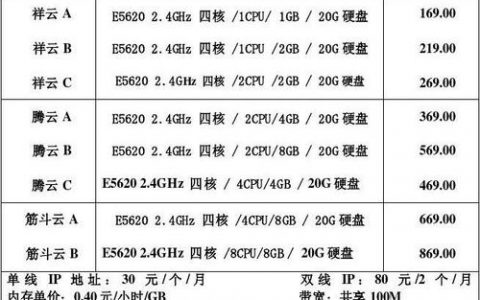

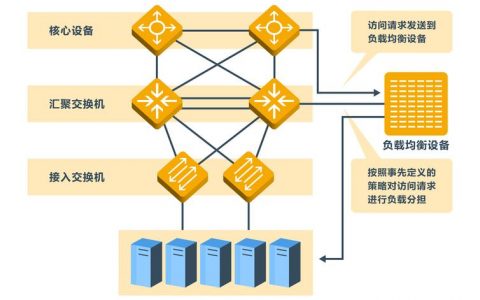


发表回复